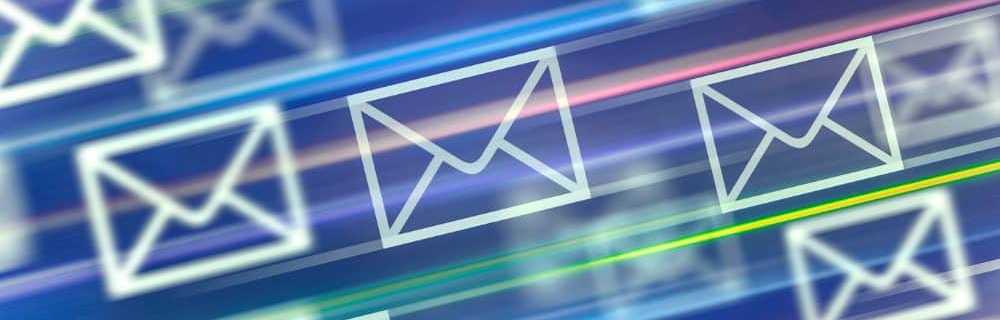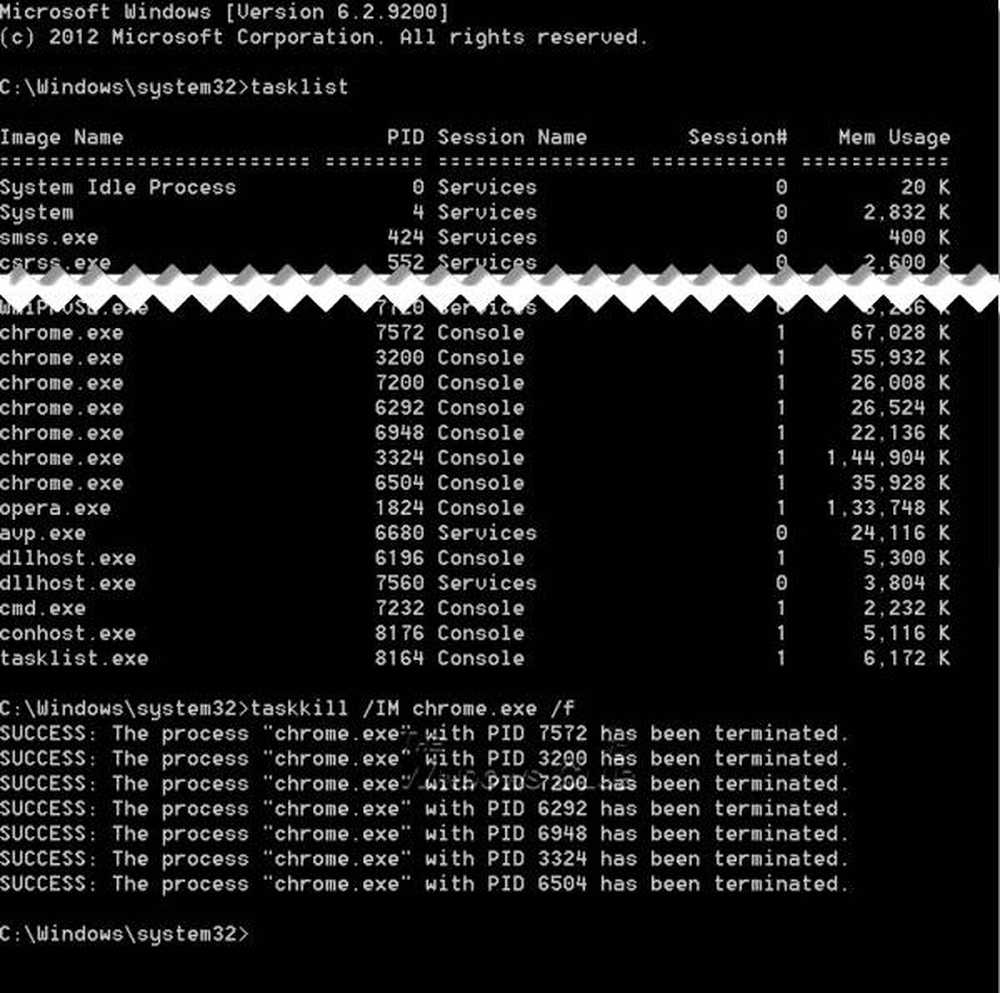Cum de a forța ecranul albastru al morții în Windows 10
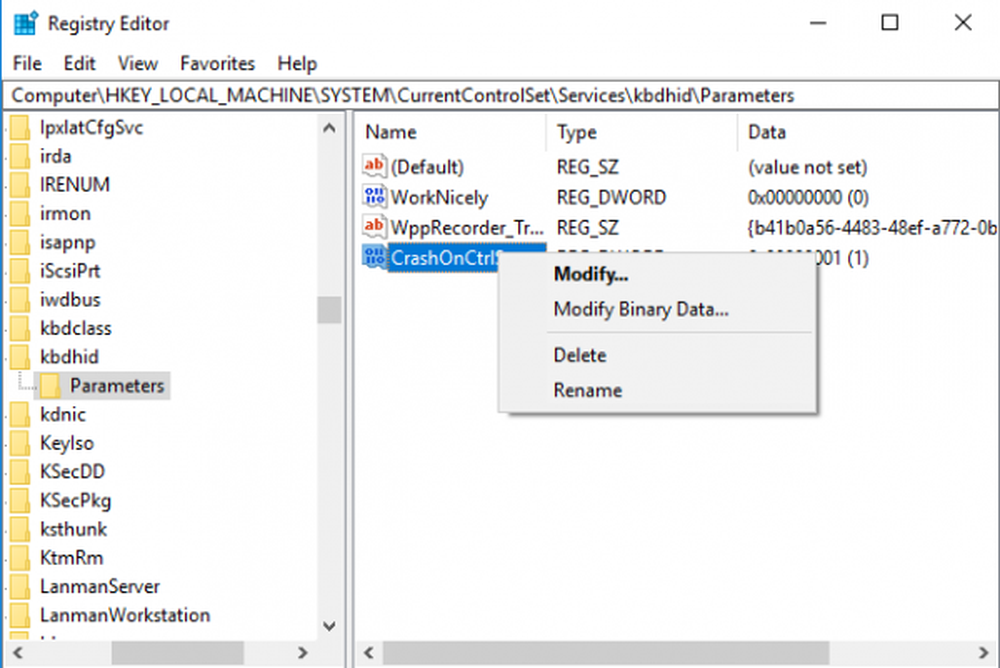
Eroare de Stop - cel mai frecvent cunoscut sub numele de Ecranul Albastru al Decesului (BSOD), înseamnă eroare fatală a sistemului și este afișată pe sistemul Windows după un accident de sistem. Mesajul de eroare este solicitat pe ecranul albastru atunci când sistemul de operare atinge un nivel în care nu mai poate funcționa în siguranță. De aici numele Blue Screen of Death.
Eroarea BSOD este afișată în majoritatea cazurilor atunci când sistemul dvs. nu reușește să recupereze eroarea la nivel de kernel și de obicei apare din mai multe motive, cum ar fi driverele rău, registrele corupte din Windows, greșite în configurarea driverelor de dispozitiv, fișierele corupte, problemele hardware și hardware depășite. Odată ce ați întâlnit BSOD, sistemul dvs. ar necesita să reporniți sistemul pentru a continua să funcționeze. În timp ce de cele mai multe ori căutăm diferite soluții pentru a depana aceste erori ale ecranului albastru și pentru a rezolva problemele, există câteva momente rare în care s-ar putea să vi se solicite forțarea unei erori Windows Blue Screen of Death.
Acestea fiind spuse, atunci când sistemul dvs. se blochează cu eroare de ecran albastru, sistemul creează în principiu fișiere minidump și toate datele de memorie cu detaliile de eroare sunt eliminate într-o unitate hard disk pentru depanare ulterioară. Aceste fișiere minidump create de ecranul albastru forțat de deces pot fi folosite pentru testarea sistemului dvs., testarea instrumentului de recuperare sau testarea capabilităților de reziliență a aplicației și de gestionare de la distanță.
În acest articol, explicăm cum să forțați o eroare de ecran albastru pe PC-ul Windows cu ajutorul unui a Tastatură cu o cheie Scroll Lock și ajustarea unor valori în Registru. Dar, înainte de a continua, este recomandat să salvați toate fișierele importante înainte de a iniția un accident de sistem, deoarece odată ce ați întâlnit BSOD, singura modalitate de a recupera înapoi este prin repornirea computerului.
Forța ecran albastru de deces în Windows
Înainte de a continua, asigurați-vă că efectuați o copie de rezervă completă a registrului înainte de a modifica Registrul Windows.
Deschide Alerga comanda. Tip regedit și faceți clic pe O.K pentru a deschide registrul
Navigați la următoarea cale dacă folosiți a Tastatură USB:
HKEY_LOCAL_MACHINE \ SYSTEM \ CurrentControlSet \ Services \ kbdhid \ Parameters
Dacă folosiți a Tastatura PS2, navigați la următoarea cale:
HKEY_LOCAL_MACHINE \ SYSTEM \ CurrentControlSet \ servicii \ i8042prt \ Parameters
Dacă nu sunteți sigur ce tip de tastatură aveți, nu vă faceți griji! Puteți afla ce tastatură utilizați, având o privire atentă la conectorul care se conectează la PC. Dacă conectorul este rotund, atunci este o tastatură PS2, altfel dacă este un conector cu formă dreptunghiulară, atunci este o tastatură USB.
Faceți clic dreapta oriunde în fereastra de registry și faceți clic pe Nou din meniu. Acum faceți clic pe DWORD (32 de biți) valoare.

Introduceți numele DWORD ca CrashOnCtrlScroll și faceți clic pe introduce.
Faceți dublu clic pe DWORD CrashOnCtrlScroll nou creat și modificați datele de valoare de la 0 la 1.

Clic O.K și Repornire sistemul de a aplica modificările.
După o repornire, puteți forța un ecran albastru prin menținerea celui mai îndepărtat Ctrl Key și apăsând tasta Parcurgeți tasta de blocare de două ori. După ce ați terminat, sistemul declanșează KeBugCheck pentru a genera a 0xE2 eroare și un ecran albastru apare cu un mesaj ca Manullay_INITIATED_CRASH. BSOD creează un fișier de memorie care va fi stocat pe sistem, care poate fi folosit mai târziu pentru rezolvarea problemelor și rezolvarea problemelor.
Puteți reveni la modificări atunci când nu mai trebuie să forțați ecranul albastru. In caz de Tastatură USB, navigați la următoarea cale:
HKEY_LOCAL_MACHINE \ SYSTEM \ CurrentControlSet \ Services \ kbdhid \ Parameters
Faceți clic dreapta pe CrashOnCtrlScroll DWORD și alegeți Șterge din meniul drop-down.

Dacă folosiți a Tastatura PS2, răsfoiți următoarea cale:
HKEY_LOCAL_MACHINE \ SYSTEM \ CurrentControlSet \ servicii \ i8042prt \ Parameters
Faceți clic dreapta pe CrashOnCtrlScroll DWORD și alegeți Șterge din meniul drop-down.
Încredere acest lucru pentru tine!
Citiți în continuare: Configurați Windows pentru a crea fișiere Dump pe ecran albastru.